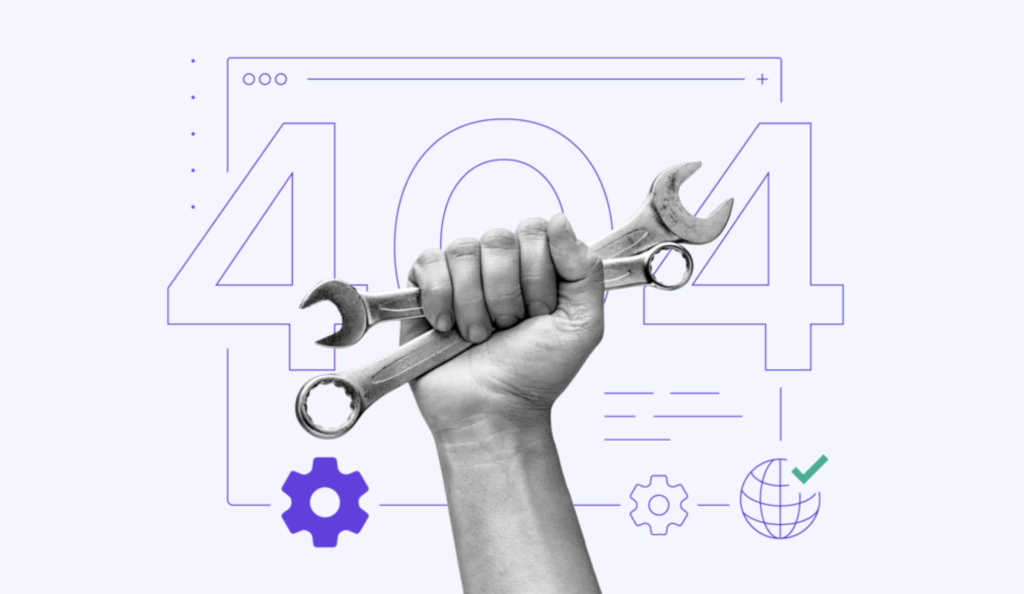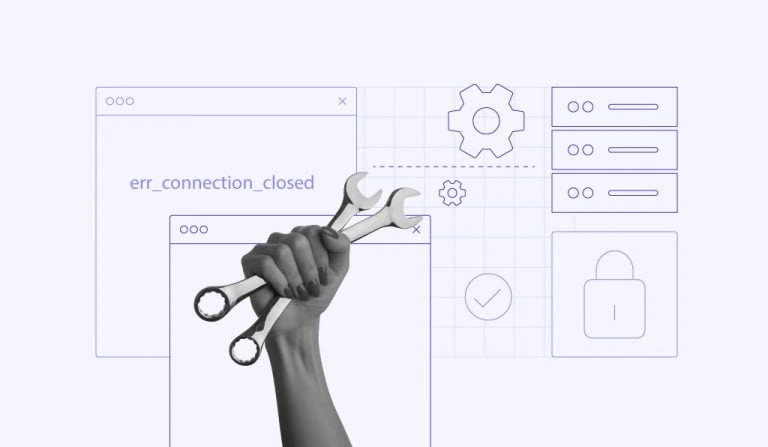Error 520 de Cloudflare: Qué es y cómo solucionarlo
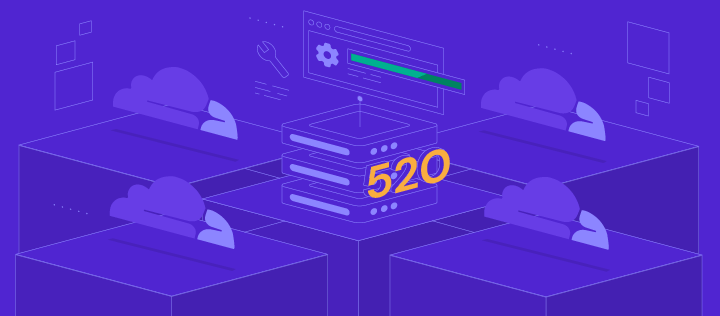
Como propietario de un sitio web, tienes que asegurarte de que tu sitio funciona correctamente en todo momento. Sin embargo, cuando los visitantes intentan acceder a su contenido, pueden encontrarse con el mensaje «Error 520: Web server is returning an unknown error» o «El servidor web está devolviendo un error desconocido» en español.
Se trata de una respuesta general emitida por Cloudflare para indicar que tu sitio web ha hecho algo inesperado, lo que provoca una respuesta vacía. Puede ocurrir debido a varios factores, desde la configuración del servidor web hasta una respuesta HTTP no válida.

En este artículo se analizarán varias razones posibles detrás de esta variación del error de Cloudflare y además aprenderás siete formas de solucionar este problema.
Tabla de Contenidos
¿Qué causa el error 520 de Cloudflare?
El error 520 de Cloudflare se produce cuando el servidor web recibe una solicitud no válida o malinterpretada, lo que provoca una respuesta vacía. Como resultado, el sitio web al que se accede carga el mensaje «Web Server Is Returning an Unknown Error».
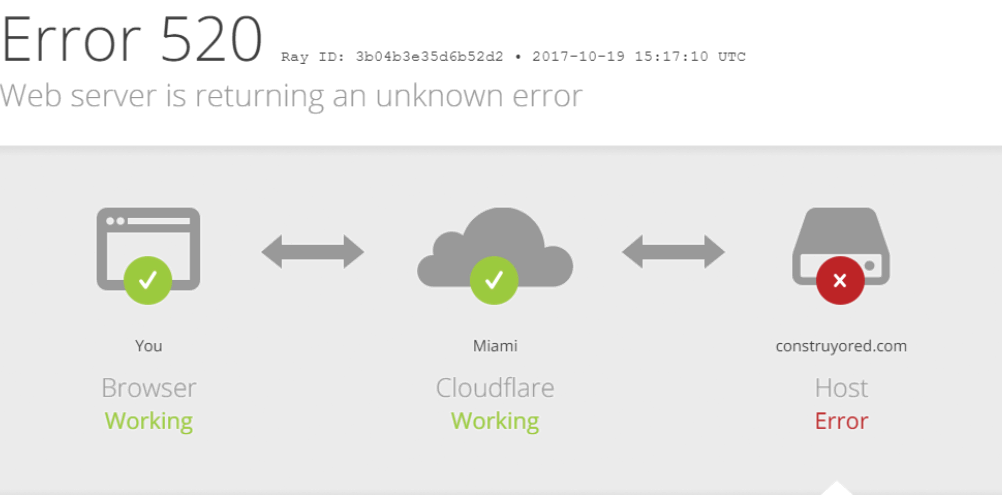
Las siguientes son varias razones comunes por las que se produce este error:
- Fallo en el servidor web de origen. Puede ocurrir porque el servidor de origen está ejecutando un script que consume muchos recursos o no ha interpretado correctamente las peticiones. En consecuencia, el servidor no puede completar estas peticiones.
- El servidor de origen no permite conexiones con ninguna dirección IP de Cloudflare. Es posible que la configuración de tu firewall esté bloqueando las direcciones IP que no están en la lista blanca. Comprueba si la dirección IP de Cloudflare no es una de ellas.
- Tiempos de inactividad cortos. El TCP (Protocolo de Control de Transmisión) establece una conexión entre el cliente y el servidor, permitiéndoles intercambiar datos. Por defecto, el valor del tiempo de espera del servidor web es de 300 segundos. En consecuencia, un valor de tiempo de espera TCP inferior a 300 segundos puede provocar el error 520.
- Encabezados de respuesta incompatibles con Cloudflare. Los encabezados HTTP permiten que un servidor web y un cliente se comuniquen. Contienen detalles como el navegador del cliente, la página solicitada y las cookies. Un número excesivo de cookies, por ejemplo, hará que el tamaño del encabezado sea mayor. Si supera el límite de tamaño de encabezado de solicitud de Cloudflare de 16 KB, provocará que el encabezado de respuesta no sea válida o que falte.
| Código de error | Error 520 |
| Tipo de error | Cloudflare – Servidor |
| Mensaje de error | 520 Web Server Is Returning an Unknown Error |
| Causas del error | Un fallo en el servidor web de origen El servidor de origen bloquea las direcciones IP de Cloudflare Una respuesta HTTP no válida o una respuesta vacía Tiempos de espera cortos Cabeceras de respuesta incompatibles con Cloudflare Reinicio de la conexión |
7 formas de solucionar el error 520 de Cloudflare: Web server is returning an unknown error
Ahora que ya conoces las posibles causas del Error 520 de Cloudflare, vamos a ver las formas de solucionarlo.
¡Importante! Comprueba si tu sitio web está inactivo para todo el mundo utilizando la prueba de tiempo de actividad del sitio web de Uptrends y asegúrate de que el estado del sistema de Cloudflare funciona correctamente.
1. Asegúrate de que los registros DNS de Cloudflare son correctos
Los registros DNS desempeñan un papel integral en el funcionamiento eficaz de un sitio web, proporcionando información como qué IP corresponde a un determinado nombre de dominio.
Los registros DNS incorrectos pueden provocar una respuesta vacía o inesperada del servidor web de origen. Accede al editor de zona DNS de tu dominio para encontrar la dirección IP de tu dominio. A continuación, accede a tu panel de control de Cloudflare para volver a verificar si tus registros DNS están configurados correctamente.

2. Comprueba los encabezados y las cookies
El límite global de los encabezados de solicitud de Cloudflare es de 32 KB, con un límite de tamaño de encabezado individual de 16 KB. Si los encabezados superan el límite, puede producirse la respuesta de error 520. Accede al HAR (Archivo HTTP) de tu servidor para revisar los encabezados y las cookies del sitio.
Los archivos HAR registran esencialmente todas las solicitudes del navegador web, incluyendo los encabezados de solicitud y respuesta, el contenido del cuerpo y el tiempo de carga de la página. Generar archivos HAR puede ayudarte a reducir la causa del error y a encontrar una solución.
A continuación te explicamos cómo crear un archivo HAR con Google Chrome:
- Haz clic con el botón derecho en la página web en la que aparece el error 520 y haz clic en Inspeccionar para abrir las herramientas del desarrollador.
- Haz clic en la pestaña Red.
- Haz clic en el pequeño botón redondo si está en gris.

- Marca la casilla Conservar registro.
Actualiza la página y vuelve a abrir la pestaña de red.
- Haz clic con el botón derecho en cualquier parte de la ventana de herramientas de desarrollo.
- Selecciona Guardar todo como HAR con contenido.
- Para examinar el archivo, utiliza una herramienta online como el Analizador HAR de Google.
¡Importante! Los archivos HAR contienen información sensible. Usa un editor de texto para eliminar detalles como tus contraseñas, cookies y otros datos personales antes de compartir el archivo con otros.
Si ves que el uso excesivo de cookies o las cookies demasiado grandes están causando el error 520, considera la posibilidad de utilizar un dominio sin cookies.
3. Desactiva el .htaccess
El archivo .htaccess (acceso al hipertexto) es un recurso de configuración para los sitios alojados en Apache. Desactivar el .htaccess puede ayudar a confirmar si el archivo se ha corrompido o ha provocado malas redirecciones.
Abre el archivo de configuración de Apache y cambia la directiva AllowOverride a None.
Al hacerlo, se desactivarán todos los archivos .htaccess. Si necesitas modificar la configuración de Apache, recuerda guardar el archivo y reiniciar Apache.
4. Investiga los registros de errores
Los mensajes de error suelen ofrecer poca información sobre cómo resolverlos. Por ello, los registros de errores existen para ayudar a identificar su origen y solucionar rápidamente los problemas. Encontrar el registro de errores varía en función de dónde esté alojado tu sitio web.
Si utilizas Hostinger, activa el registro de errores de PHP a través de hPanel:
- Ve a la pestaña Avanzado y selecciona Configuración de PHP.
- En la pestaña de opciones de PHP, marca la casilla logErrors.
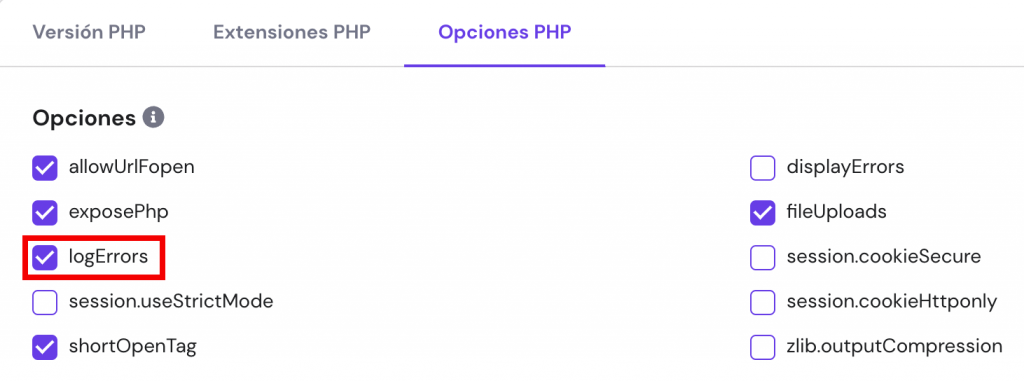
- Desplázate hasta el final de la página y haz clic en Guardar.
Tu archivo error_log se ubicará en el directorio home/[nombre de usuario]/.logs, al que se puede acceder a través del Administrador de Archivos.
El archivo error_log presenta información como la fecha y el tipo de error que se ha producido. También detalla qué archivos y líneas requieren correcciones.
5. Utiliza un comando cURL
Un comando cURL (abreviatura de en inglés de “Client URL”) se utiliza para enviar solicitudes HTTP/HTTPS, pero también puede ayudar a solucionar las respuestas de error HTTP.
Lectura recomendada
Consulta nuestra guía completa sobre cómo utilizar los comandos curl en Linux.
Por ejemplo, usa el siguiente comando cURL para obtener información sobre los encabezados de las respuestas y peticiones HTTP.
curl -svo /dev/null http://www.example.com/
Los usuarios de Windows 7 y 8 necesitan descargar el asistente del ejecutable de cURL para usarlo. Si utilizas Windows 10, te permite ejecutar cURL directamente desde el símbolo del sistema.
6. Desactivar Cloudflare
Desactiva Cloudflare accediendo a tu panel de control de Cloudflare y haciendo clic en la pestaña DNS. Elige un dominio y luego alterna el botón de estado del proxy.

Alternativamente, pausa temporalmente Cloudflare. Al poner en pausa tu cuenta se bloquea el tráfico que pasa por la red de Cloudflare, revelando la dirección IP de tu servidor de origen.
- Accede a tu cuenta de Cloudflare y ve a la pestaña Información general del panel.
- Desplázate hacia abajo hasta que veas Acciones avanzadas.
- Haz clic en Pausar Cloudflare en el sitio y confirma la solicitud.
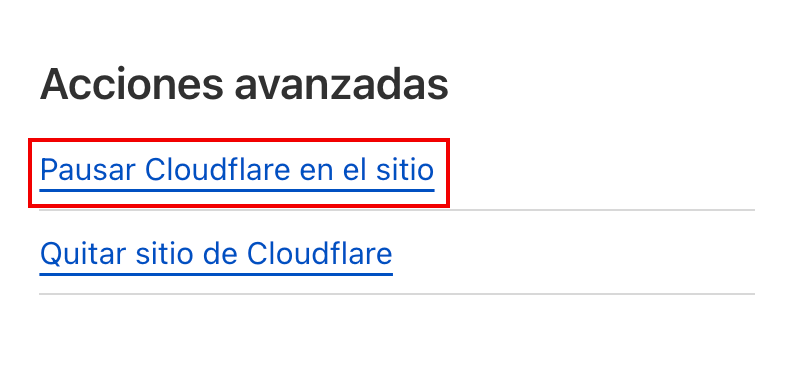
Ten en cuenta que al pausar Cloudflare se desactivan sus funciones de seguridad y protección. Por ello, Cloudflare recomienda entrar en el Modo de Desarrollo para evitar el almacenamiento en caché. Esto te permite ver los cambios en tu servidor de origen en tiempo real.
Ve a la pestaña de Almacenamiento en Caché en tu panel de control de Cloudflare. Elige Configuración y desplázate hacia abajo hasta llegar al icono de alternancia para activar el Modo de Desarrollo.
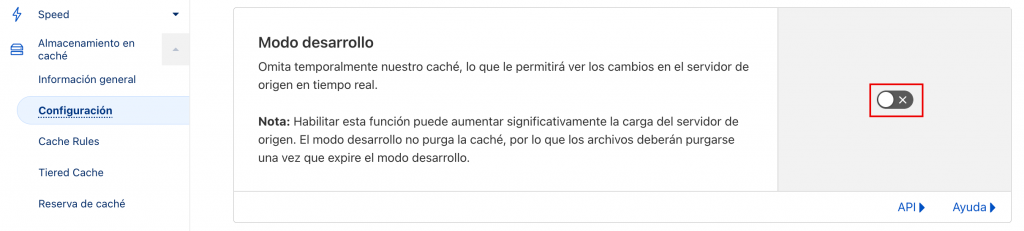
7. Ponte en contacto con el servicio de asistencia de Cloudflare
Si necesitas más ayuda, ponte en contacto con el equipo de asistencia de Cloudflare presentando un ticket de asistencia. Normalmente, tendrás que enviar la información de la URL, el ID de rayo de Cloudflare y los archivos HAR de cuando Cloudflare estaba activado y desactivado temporalmente.
Solución de otros errores de Cloudflare
En muchos casos, las variaciones del código de error HTTP suelen indicar un problema del servidor, que puede ser un servidor proxy o el host de origen. Es probable que los propietarios de sitios web se encuentren con errores de servidor 5xx en algún momento. Por ello, es importante ser consciente de estos errores y aprender a solucionarlos de inmediato.
Aquí tienes algunas ideas de solución inmediata para las respuestas de error 5xx más comunes:
- Comprueba que las IP de Cloudflare no están bloqueadas en .htaccess, iptables o tu cortafuegos.
- Pregunta a tu proveedor de alojamiento si restringe o bloquea las peticiones de IPs de Cloudflare. Si lo hacen, solicita que las direcciones IP estén en la lista blanca.
- Verifica si tu servidor web de origen está funcionando normalmente. Si no lo está, revisa los registros de errores para localizar el problema. Ponte en contacto con tu proveedor de alojamiento si no estás seguro de cómo realizar estos pasos.
- Pide a tu proveedor de alojamiento o al administrador del sitio que confirme si la infraestructura está experimentando algún problema de carga.
Más sobre los códigos de estado 5xx: Cómo solucionar el error 522 de Cloudflare 4 métodos para solucionar el error 521 de Cloudflare Lectura recomendada
Conclusión
El error 520: “Web Server Is Returning an Unknown Error” no solo puede afectar a la experiencia del usuario, sino que también te impide acceder al panel de control de tu sitio.
Por lo tanto, debes encontrar la forma de solucionarlo de inmediato. En este artículo, hemos enumerado siete métodos para arreglar un error 520:
- Asegúrate de que los registros DNS de Cloudflare son correctos.
- Comprueba los encabezados y las cookies.
- Desactivar el .htaccess.
- Investiga los registros de errores.
- Utiliza un comando cURL.
- Desactiva Cloudflare.
- Ponte en contacto con el soporte de Cloudflare.
Esperamos que esta guía te ayude a resolver la respuesta de error 520 de Cloudflare. Si tienes más preguntas, no dudes en dejarlas en la sección de comentarios de abajo.